O Preview no seu Mac não é apenas um aplicativo útil para visualizar arquivos PDF e fotos. O aplicativo de visualização pode fazer muito mais, nomeadamente editar fotos e imagens.
Neste artigo, mostrarei como usar o Preview para editar imagens, incluindo dimensionar imagens de acordo com o tamanho, girar imagens, adicionar texto ou ícones às imagens e ajustar as cores de uma imagem.
Preview for Mac é um aplicativo útil que basicamente oferece um pequeno editor de fotos disponível no seu Mac.
Para abrir uma visualização de imagem, basta clicar duas vezes em um arquivo de imagem. Se você estiver usando outro aplicativo para abrir imagens, clique com o botão direito na imagem e selecione abrir com visualização.
Também é possível abrir apenas a visualização, abrir a pasta Aplicativo e selecionar a visualização na lista. É ainda mais rápido pressionar o CMD e a barra de espaço ao mesmo tempo e abrir a visualização via Spotlight.
Preview Mac: o versátil para edição de imagens
Girar imagem na visualização
Girar ou girar uma imagem em um Mac através da visualização é appleum ovo. Você abre a imagem na visualização e clica no ícone girar na barra de ferramentas de visualização.
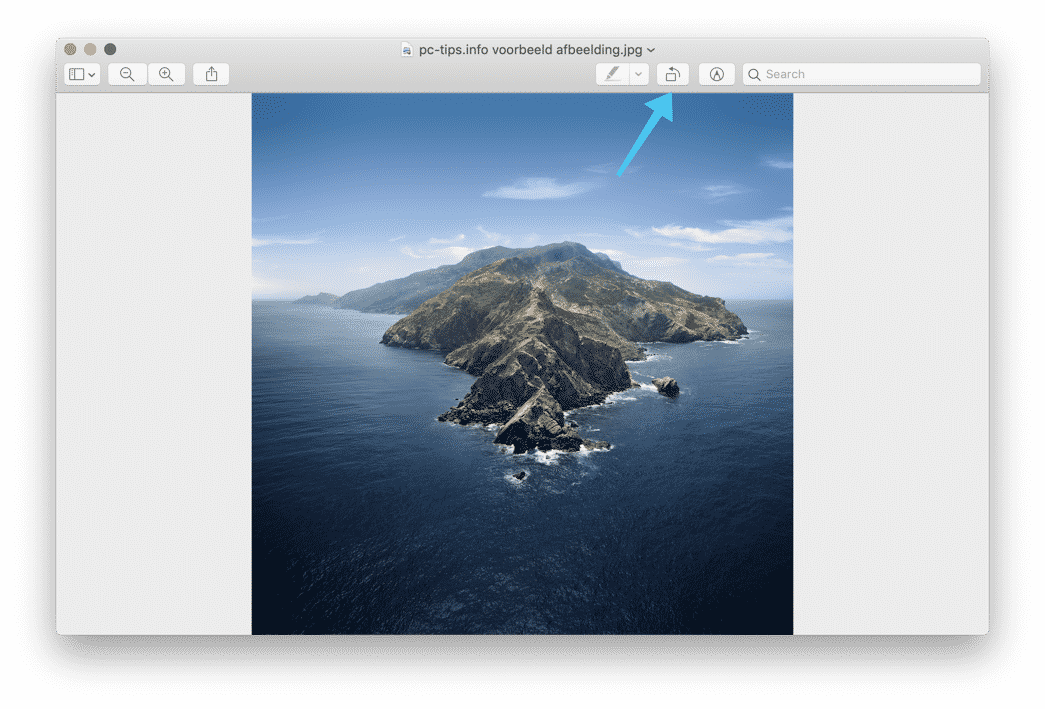
Isso gira a imagem 90 graus de cada vez.
Cortar imagem
Se você precisar apenas de uma parte específica de uma imagem, também poderá recortá-la usando a visualização.
Você abre a imagem na visualização e seleciona uma caixa em qualquer lugar da imagem clicando e arrastando. É uma caixa quadrada que você seleciona.
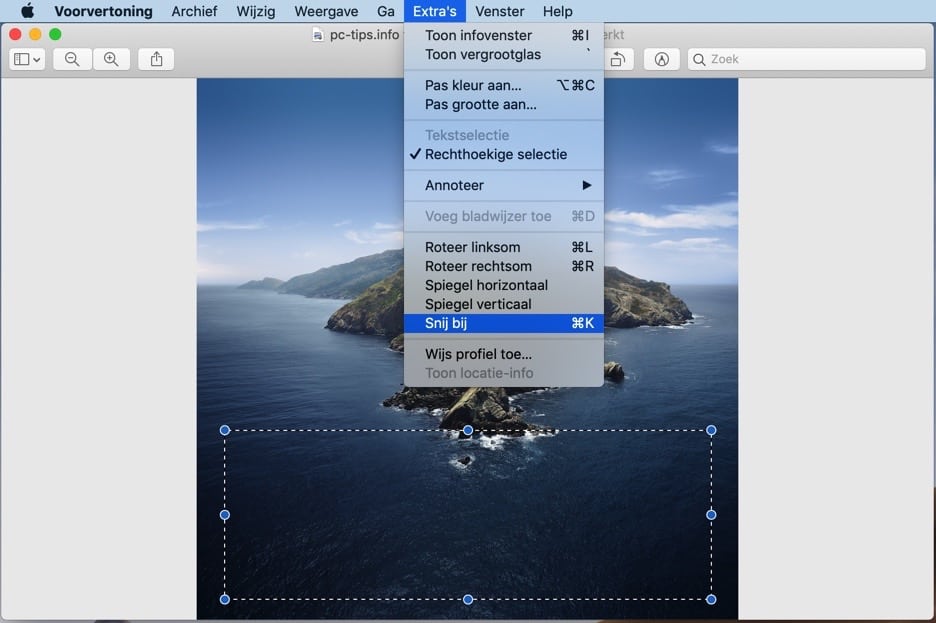
Em seguida, no menu Visualização, vá em Ferramentas e selecione Cortar. Você também pode pressionar CMD + K no teclado.
Ajustar o tamanho da imagem
Selecione Ferramentas no menu Visualizar e selecione Redimensionar para abrir a caixa de diálogo Redimensionar, que permite ajustar o tamanho da imagem.
A visualização oferece suporte a muitas unidades de medida, incluindo pixels. Por padrão, a imagem é redimensionada proporcionalmente, mantendo sua proporção original para garantir que a imagem redimensionada não pareça esticada ou suavizada.
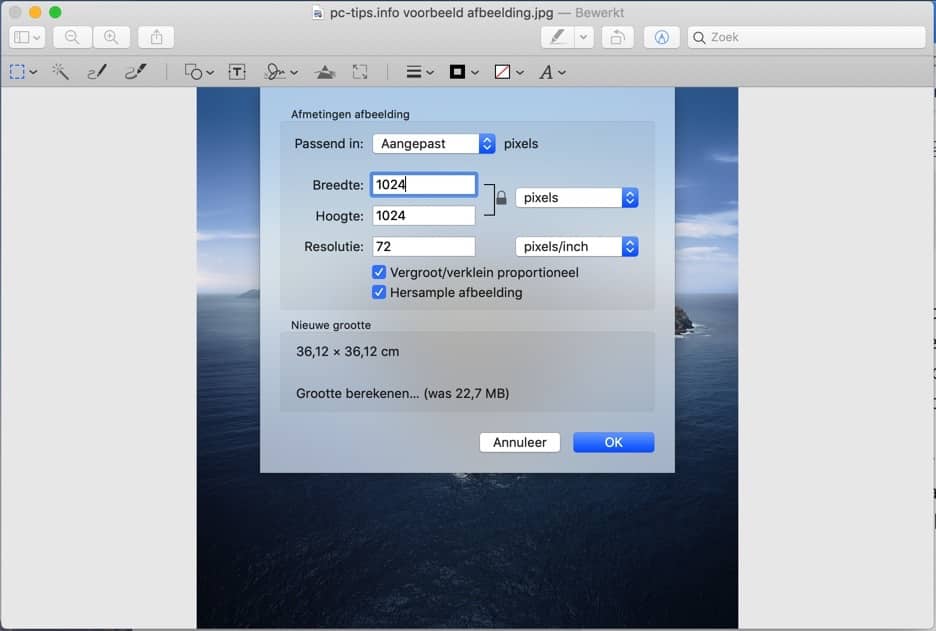
Programas de redimensionamento de imagens como este são úteis para reduzir o tamanho das imagens para que não ocupem tanta área visível ou espaço no disco.
A visualização não é ideal para ampliar uma imagem porque a imagem inflada é de qualidade inferior. Portanto, não é recomendado em nenhum caso ampliar imagens.
Anotar imagem
A visualização permite adicionar ícones, texto e outras formas a uma imagem, anotando uma imagem.
Você abre a imagem e na barra de tarefas clica na barra de ferramentas de destaque. Agora você tem uma barra de ferramentas extra com opções para adicionar anotações à imagem.
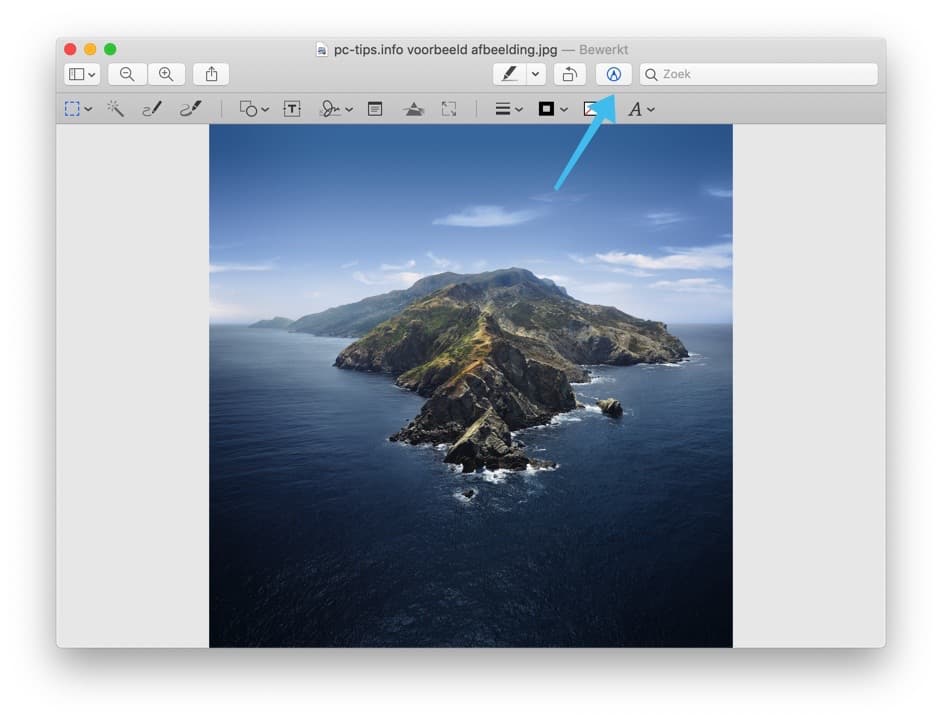
Na barra de ferramentas você encontrará opções para selecionar onde adicionar anotações na imagem, esboçar, desenhar, adicionar formas e texto e muito mais.
Ajustar as cores da imagem
A visualização é uma muito conveniente aplicativo que vimos agora neste artigo, mas também oferece possibilidades de melhorar as imagens, uma forma de fazer isso é ajustando as cores.
Se você ajustar as cores de uma imagem, poderá torná-la ainda mais nítida ou mais retrô aplicando o efeito sépia. Novamente, você pode ajustar a imagem de visualização ao seu gosto.
Abra a imagem na visualização, no menu vá em Ferramentas e selecione Ajustar Cor no menu. Agora você tem algumas opções para ajustar o esquema de cores da imagem atual.
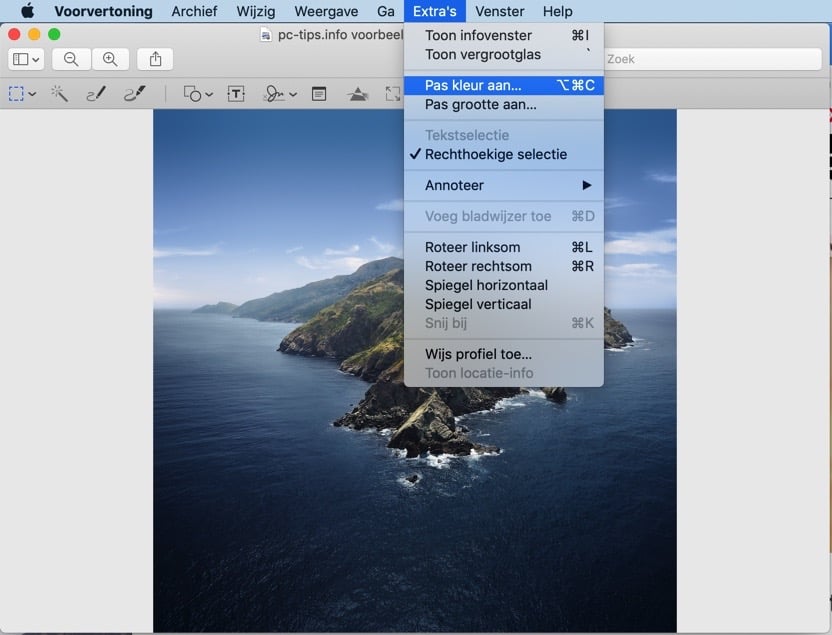
Se você pressionar o botão automático, a visualização ajustará automaticamente as cores e a nitidez. Na maioria dos casos, isso resulta em uma imagem ainda mais nítida com a melhor otimização de cores.
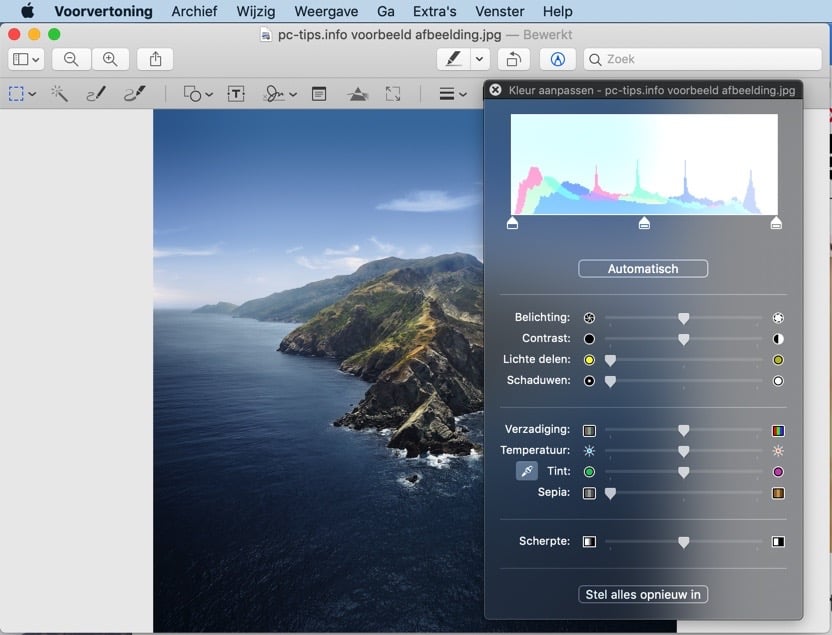
Preview é uma ferramenta útil para editar imagens no Mac. O Preview possui as opções básicas para edição de imagens, claro que para o usuário mais especialista recomenda-se a edição de fotos como Photoshop etc.
Espero que esta informação tenha ajudado você, boa sorte!

Usei a visualização para criar vídeos a partir de arquivos PDF grandes (várias páginas) em modo de tela cheia. Funcionou perfeitamente... agora a visualização em modo tela cheia sempre mostra qual página está (ex.: página 2 ou 40) no topo da tela quando passo para a próxima página. Este não foi o caso no passado. Não posso fugir disso?
Olá, infelizmente isso não é mais possível. Quando procuro encontro mais pessoas passando pelo mesmo problema sem solução. Saudações, Stefan
Infelizmente não posso usar esta função.
Quer dizer que você não pode usar a visualização? Você pode explicar o que exatamente está errado? Você está recebendo uma mensagem de erro, a visualização do aplicativo não foi encontrada. Forneça mais informações, talvez eu possa ajudá-lo.
Por que o programa Preview está se tornando cada vez mais hostil? Ou eu estou esquecendo de alguma coisa?
Nas versões mais antigas, todas as opções de edição que usei eram possíveis com combinações de teclas, e ficava cada vez mais desajeitado, mas desde a última atualização do sistema, mesmo o comando z e o comando shift z não funcionam mais para edição de cores.